Emote, un selector de emojis emergente disponible como paquete snap
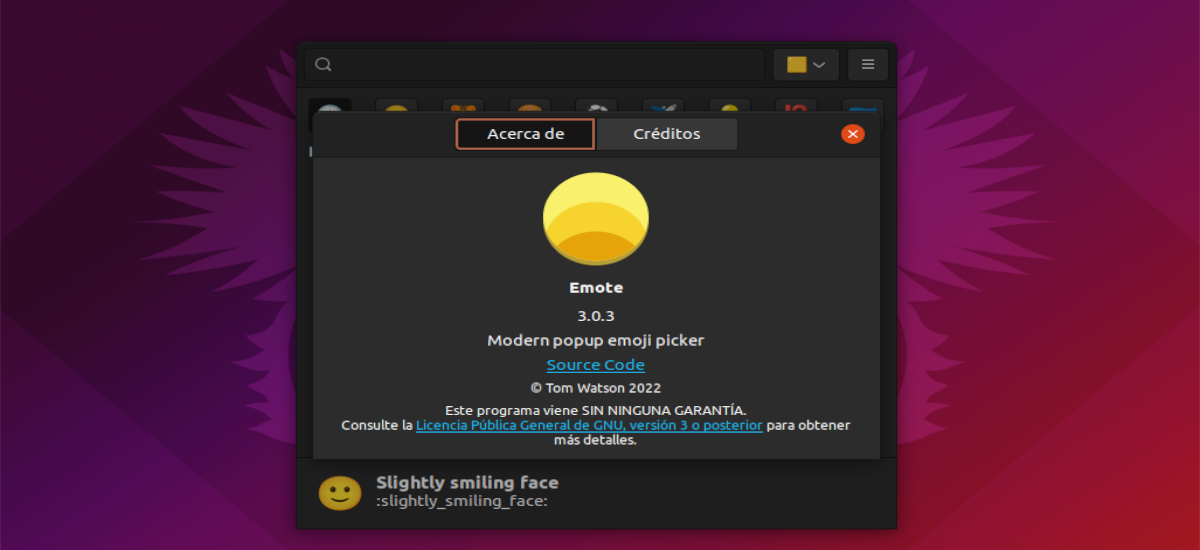
En el siguiente artículo vamos a echar un vistazo a Emote. Este programa es un selector de emojis liviano que no resulta molesto a la hora de trabajar. El programa se publica mediante licencia Pública General GNU v3.0 y está escrito utilizando Python.
Hoy en día las comunicaciones han cambiado la forma de interactuar de la gente entre si. Como las comunicaciones se quedaban un poco cortas a la hora de expresar el lenguaje corporal y el tono verbal cuando se transmitían mensajes de texto o correos electrónicos, se han desarrollado diferentes formas alternativas de transmitir un poco más. Se podría considerar que los cambios más destacados en este campo, han sido los emoticonos y emojis.
El emoji se originó desde los emoticonos, que a su vez evolucionaron de las caritas sonrientes. El smiley apareció por primera vez en la década de 1960 y se considera el primer símbolo de expresión que se utilizó en las comunicaciones. Un emoji es un pictograma, ideograma o emoticón incrustado en el texto y utilizado en mensajes electrónicos y páginas web. La función principal de los emoji es proporcionar señales emocionales que, de lo contrario, no se podrían añadir en las conversaciones escritas.
Emote se anuncia como un selector de emojis moderno, el cual se va a ejecutar en silencio en segundo plano, y que se va a iniciar automáticamente cuando se inicie sesión. Los emojis que nos va a presentar este programa se dividen en diferentes categorías; Usados recientemente, Emoticonos y personas, Animales y naturaleza, Alimentos y bebidas, Actividades, Viajes y lugares, Objetos, Símbolos y Banderas.
![]()
Al seleccionar un emoji, se va a pegar en la ventana en la que esté el enfoque actual. También se copia en el portapapeles de nuestro sistema. Además existe la posibilidad de seleccionar y pegar varios emojis al mismo tiempo.
Con la ventana abierta, podemos seleccionar el icono superior de tres rayas, y en este menú encontraremos las preferencias del programa, las cuales nos permitirán cargar un tema. Además, en este menú encontraremos también la opción de atajos de teclado, la cual nos va a dar la posibilidad de cambiar el atajo de teclado que abre el selector de emojis, así como consultar los atajos predeterminados para agregar un emoji a la selección, búsqueda de enfoque y categorías de emojis anteriores/siguientes. También encontraremos una pequeña guía de uso.
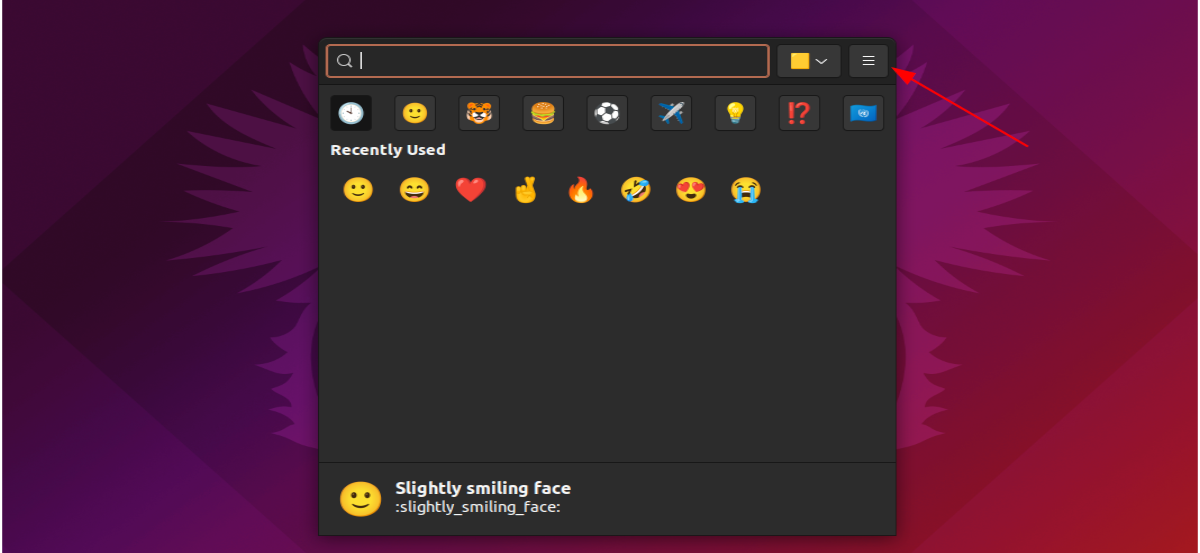
Según indican en su página de GitHub, Emote en Wayland no puede pegar automáticamente el emoji en otras aplicaciones, y también requiere el registro manual de un atajo de teclado global. Esto se debe a restricciones intencionales en el diseño del propio Wayland.
Instalación de Emote en Ubuntu
Emote es un software de código abierto, por lo que tenemos acceso ilimitado al código fuente, el cual está publicado en GitHub. La forma más sencilla de instalar este programa en nuestro sistema es utilizar el paquete snap que se puede encontrar en Snapcraft. Tan solo es necesario abrir una terminal (Ctrl+Alt+T) y ejecutar el comando:

sudo snap install emote
Tras la instalación, se puede iniciar el programa buscando su correspondiente lanzador en nuestro sistema.

Como decíamos líneas más arriba, Emote se ejecuta en segundo plano y se inicia automáticamente cuando iniciamos sesión. Para ver el selector de emoji tan solo es necesario utilizar el atajo de teclado configurable Ctrl+Alt+E y seleccionar uno o más emojis para que se peguen automáticamente en la aplicación actual.
Atajos de teclado
El teclado nos va a permitir trabajar de forma muy cómoda con este programa. Nos va a dar la oportunidad de utilizar una serie de atajos, aun que solo uno de ellos se puede configurar:
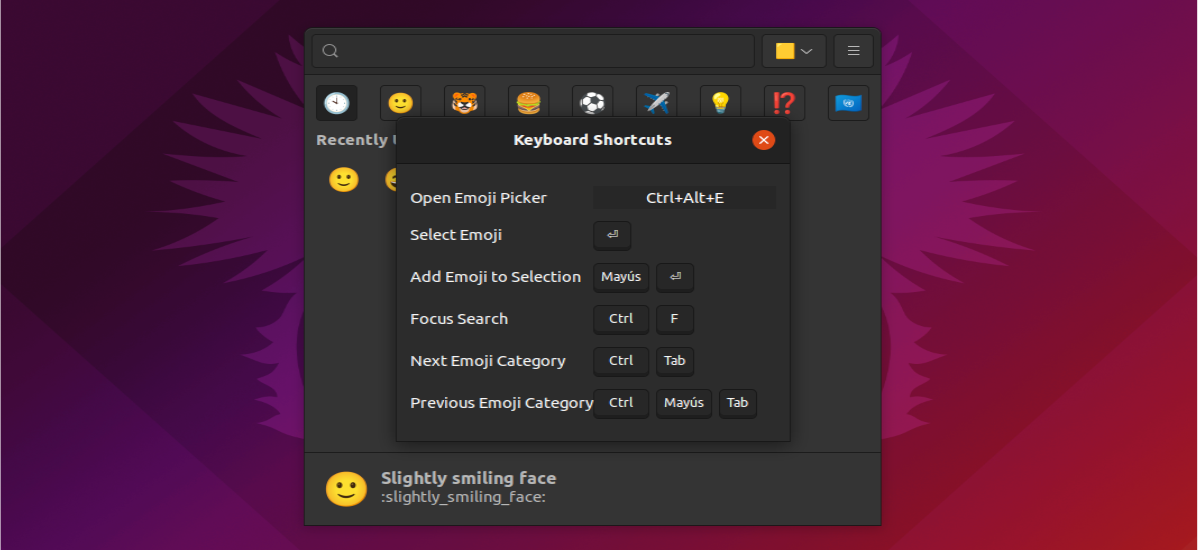
- Abrir selector de emoji → Ctrl+Alt+E (configurable)
- Seleccionar el emoji → Intro
- Añadir emoji a la selección → Mayús+Intro
- Búsqueda de enfoque → Ctrl+F
- Siguiente categoría de emojis → Ctrl+Tab
- Categoría de emojis anterior → Ctrl+Shift+Tab
Desinstalar
Para eliminar este programa de nuestro sistema, tan solo será necesario abrir una terminal (Ctrl+Alt+T) y utilizar en ella el comando:

sudo snap remove emote
Emote es un selector de emoji simple, pero altamente efectivo. Se puede obtener más información sobre este programa desde el repositorio en GitHub del proyecto.
